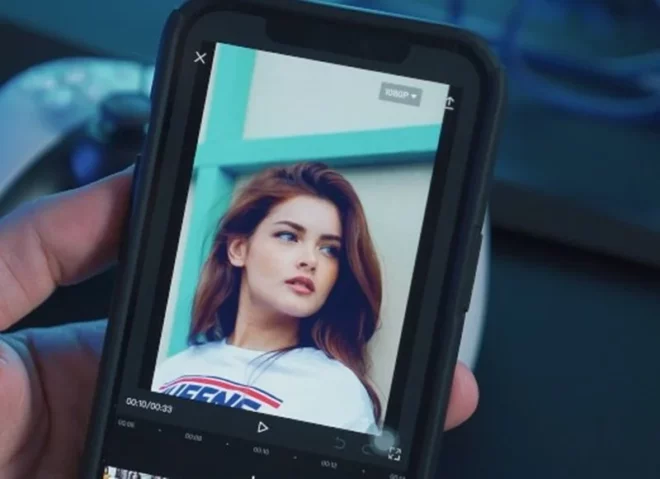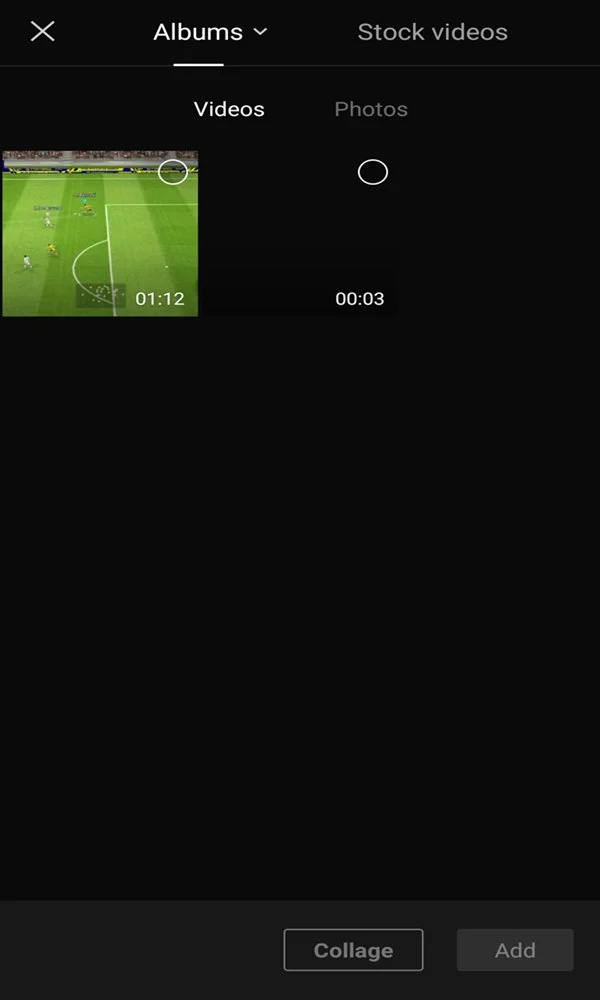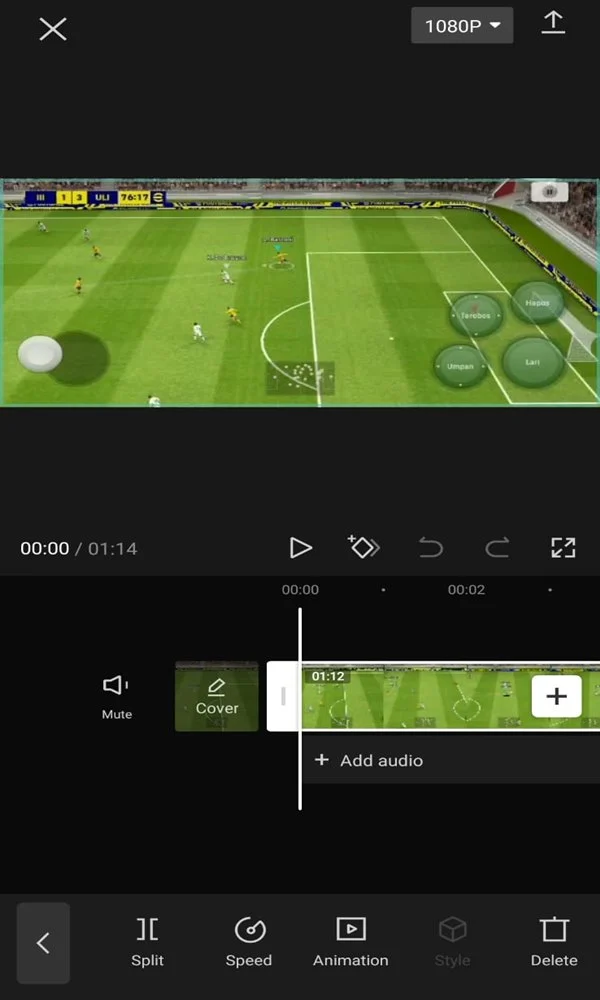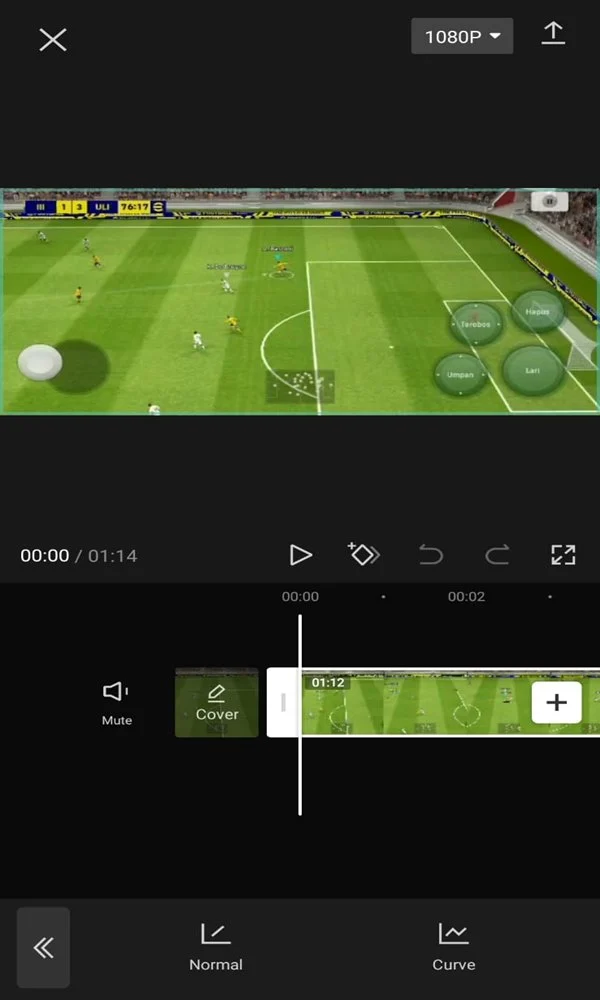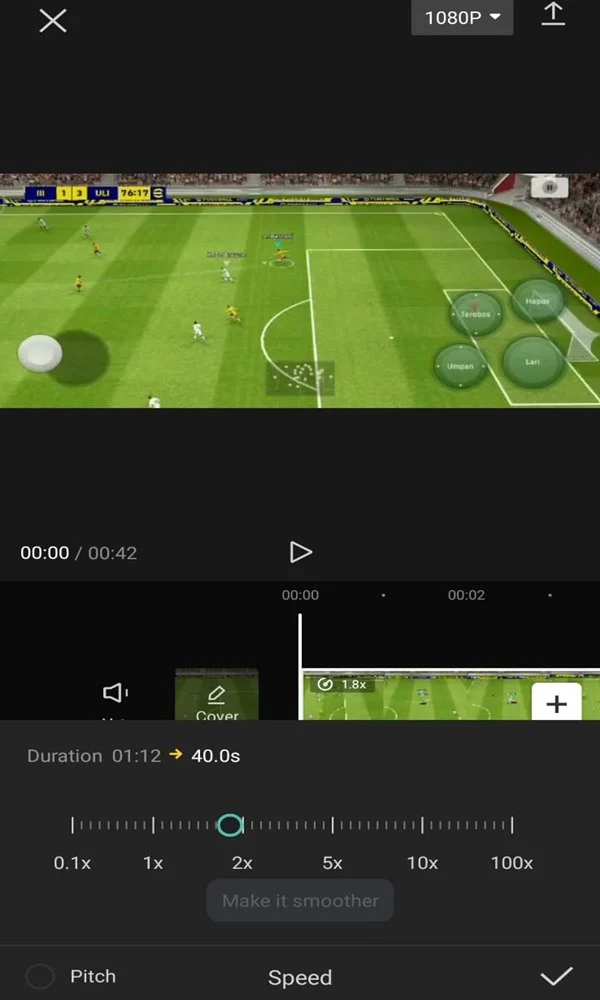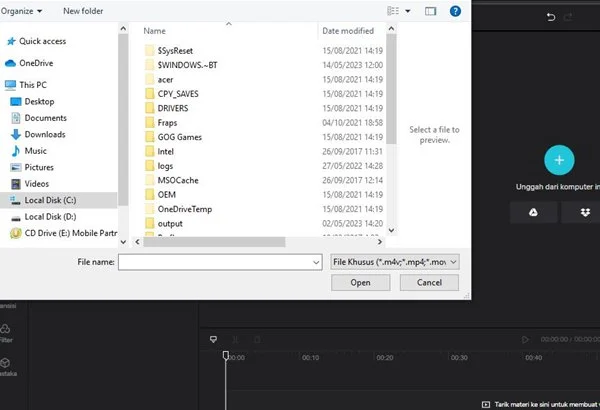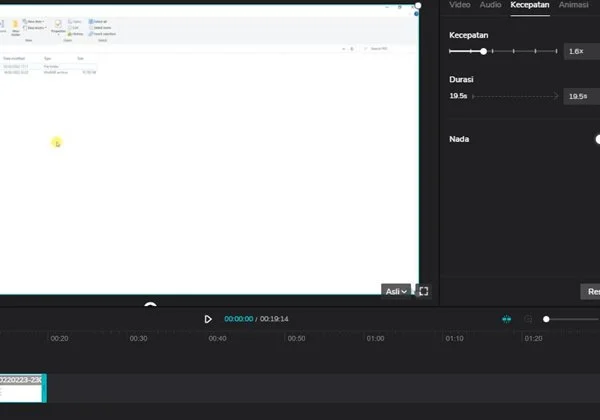Seperti yang kita ketahui untuk editing di HP, CapCut menjadi aplikasi tepat untuk digunakan. Namun, tidak sedikit pengguna baru yang masih bingung dengan cara mempercepat video di CapCut. Tenang saja, kali ini kami akan coba membahas cara mempercepat video di HP dengan mudah dan cepat. Jika Anda hobi video editing, Anda pastinya sudah mengetahui mengenai CapCut yang saat ini menjadi salah satu aplikasi editing video yang paling populer.
Baca Juga: Panduan Lengkap Cara Membuat Template di Capcut
CapCut memang dirancang untuk memudahkan pengguna smartphone mengedit video. Aplikasi ini memiliki berbagai fitur dan kemampuan yang memungkinkan pengguna untuk membuat video menarik dan kreatif. Apalagi dengan tampilan yang lebih sederhana dan mudah digunakan, CapCut menjadi pilihan yang tepat bagi Anda yang ingin mengedit video dengan mudah dan profesional. Nah, jika Anda masih belum terlalu paham, sebaknya simak langkah-langkah yang akan kami berikan untuk mempercepat video di CapCut, serta memberikan beberapa informasi lain yang terkait.
Daftar Isi
Mengapa Perlu Mempercepat Video di CapCut?
Anda mungkin bertanya-tanya, mengapa perlu mempercepat video di aplikasi editing CapCut? Bisa dibilang mempercepat video menjadi cara efektif untuk membuat video Anda lebih menarik dan pastinya tidak memerlukan perangkat komputer. Ini cocok sekali untuk Anda yang tidak memiliki banyak waktu untuk mengedit, atau tidak memiliki komputer. Kapan saja dan dimana saja Anda bisa mempercepat video dan menyelesaikannya dalam waktu yang lebih singkat. Aplikasi ini juga bisa diandalkan untuk mengedit video konten YouTube atau sosial media Anda.
1. Cara Mempercepat Video Di Capcut Mudah
Seperti yang sudah kami katakana bahwa CapCut memang menjadi aplikasi untuk mempercepat video yang memiliki fitur sangat langkap. Penggunannya untuk mempercepat video juga sangat mudah. Berikut akan kami bahas seperti apa langkah-langkah untuk mempercepat video di CapCut:
- Karena kita akan memanfaatkan aplikasi CapCut, maka pastikan Anda sudah memiliki aplikasinya.
- Lalu buka aplikasi CapCut di perangkat Anda dan pilih video yang ingin Anda percepat.
- Jika sudah memilih video, impor video tersebut ke timeline CapCut. Anda dapat melakukan ini dengan mengeklik tombol Add dan masukan ke timeline.
- Perhatikan durasi video tersebut. Jika video terlalu panjang, Anda mungkin perlu memotongnya agar sesuai dengan kebutuhan Anda. Anda dapat menggunakan tool pemotong CapCut untuk mengatur durasi video dengan presisi.
- Sekarang, saatnya untuk mempercepat video. CapCut menawarkan kontrol kecepatan yang mudah digunakan di timeline.
- Tekan Edit, lalu pilih opsi Speed.
- Cukup pilih opsi normal atau curve sesuai dengan kebutuhan Anda.
- Atur kecepatan pada video tersebut. Anda dapat mengatur kecepatan hingga 2x atau lebih, tergantung pada keinginan Anda.
- Pratinjau hasilnya di layar. Pastikan video tetap terlihat halus.
- Jika diperlukan, Anda juga bisa memperbaiki dan menyesuaikan kecepatan video dengan lebih detail.
- Apabila Anda sudah puas dengan hasilnya, langsung simpan video yang telah dipercepat tersebut. CapCut memungkinkan Anda untuk menyimpan video secara langsung ke perangkat Anda atau membagikannya ke platform sosial media.
2. Mempercepat Video di CapCut Web
Jika Anda mencari cara mempercepat video di Android tanpa aplikasi, maka bisa coba manfaatkan CapCut versi web. Untuk menggunakan CapCut web juga tidak kalah mudah dengan versi aplikasinya.
- Pertama, Anda bisa buka browser web browser.
- Kunjungi situs web CapCut Web.
- Login atau buat akun CapCut jika belum memiliki satu.
- Jika sudah, selanjutnya Anda akan melihat antarmuka pengeditan CapCut Web.
- Cukup pilih opsi Impor atau seret dan letakkan file video yang ingin Anda edit ke area kerja CapCut.
- Klik pada video tersebut di timeline.
- Di bagian atas kanan layar, Anda akan melihat opsi kecepatan.
- Pilih kecepatan yang diinginkan untuk video Anda. Anda dapat memilih angka yang lebih tinggi untuk mempercepat video.
- Jika Anda ingin mempercepat seluruh video, cukup pilih video di timeline dan atur kecepatannya sesuai keinginan Anda.
- Pastikan untuk memeriksa pratinjau video untuk memastikan hasilnya sesuai harapan.
- Sesudah mempercepat video, Anda mungkin ingin menyesuaikan transisi antara bagian yang dipercepat dan bagian sebelumnya.
- Jika Anda sudah puas dengan video yang dipercepat, pilih opsi Simpan atau Ekspor untuk menyimpan video ke perangkat Anda.
Fitur Mempercepat Video di CapCut
CapCut menyediakan sejumlah fitur yang bisa digunakan untuk mempercepat dan menjadi video Anda lebih menarik. Beberapa fitur tersebut yaitu:
Kecepatan Video yang Dapat Disesuaikan
Dengan CapCut, Anda dapat mengontrol kecepatan video dengan presisi yang tinggi. Aplikasi ini memungkinkan Anda untuk memilih kecepatan mulai dari 0,2x hingga 10x lipat dari kecepatan aslinya. Dengan begitu, Anda memiliki fleksibilitas untuk menciptakan efek yang tepat sesuai dengan kebutuhan dan gaya edit video Anda.
Pengaturan Poin Kecepatan
CapCut juga menawarkan fitur pengaturan poin kecepatan yang berguna. Anda dapat menentukan beberapa poin dalam video di mana kecepatannya berubah secara otomatis. Misalnya, Anda dapat mempercepat bagian awal video secara bertahap untuk membangun ketegangan, lalu meluncurkan ke adegan berkecepatan tinggi untuk efek dramatis.
Efek Transisi yang Halus
Untuk memastikan transisi yang halus antara kecepatan yang berbeda, CapCut menyediakan berbagai efek transisi yang menarik. Anda dapat memilih efek transisi yang cocok untuk video Anda, seperti fade in, fade out, atau efek transisi kustom lainnya. Hal ini membantu menciptakan alur visual yang mulus saat mempercepat video.
Sinkronisasi Audio yang Presisi
Pada saat mempercepat video, penting untuk memastikan sinkronisasi audio yang tepat. Aplikasi CapCut memungkinkan Anda mempercepat video sambil menjaga kualitas dan sinkronisasi audio yang baik. Anda dapat memilih opsi untuk mempercepat atau memperlambat audio sesuai dengan kecepatan video yang dipilih.
Penggunaan Mode Preset
Tidak hanya itu, CapCut juga memiliki mode preset yang dapat membantu Anda mengoptimalkan pengaturan kecepatan dan efek transisi untuk video tertentu. Anda dapat memilih dari berbagai mode preset, seperti mode aksi cepat, mode slow motion, atau mode time-lapse. Mode preset ini memudahkan Anda untuk mencapai hasil yang diinginkan dengan cepat.
Tips untuk Mempercepat Video dengan Efektif
Jika hanya mempercepat video memang begitu mudah, tetapi Anda juga harus memperhatikan hasilnya. Jangan sampai video menjadi kurang enak ditonton karena proses mempercepat video tidak dilakukan dengan baik. Kami akan memberikan beberapa tips ketika Anda mempercepat video di CapCut:
Tentukan Kecepatan yang Tepat
Saat mempercepat video, penting untuk menentukan kecepatan yang tepat sesuai dengan efek yang ingin Anda capai. Kecepatan yang terlalu cepat dapat membuat video terlihat terburu-buru atau tidak teratur, sedangkan kecepatan yang terlalu lambat mungkin tidak memberikan efek yang diinginkan. Coba eksperimen dengan berbagai kecepatan dan lihat hasilnya sebelum memilih yang terbaik.
Menggunakan Efek Transisi
Untuk menghasilkan transisi yang mulus antara klip yang dipercepat, Anda dapat menggunakan efek transisi. CapCut menyediakan berbagai efek transisi yang dapat Anda tambahkan antara klip, seperti transisi patah-patah atau efek crossfade. Hal ini akan membuat video terlihat lebih profesional dan mengurangi kesan tiba-tiba saat berpindah dari satu klip ke klip lainnya.
Menyesuaikan Durasi Klip
Selain mempercepat video secara keseluruhan, Anda juga dapat menyesuaikan durasi klip individual dalam video. Ini berguna ketika Anda ingin mempercepat sebagian klip dan mempertahankan kecepatan normal pada klip lainnya. Dengan mengatur durasi klip, Anda dapat membuat transisi yang lebih halus dan fokus pada momen-momen penting dalam video.
Akhir Kata
Nah, itulah dia dua cara mempercepat video di CapCut dengan mudah. Tinggal pilih mana yang paling mudah, apakah dengan menggunakan aplikasi di smartphone atau melalui situs web resminya. Jangan lupa untuk cek terlebih dahulu hasil pengeditannya apakah sudah sesuai keinginan atau belu. Selamat mencoba!